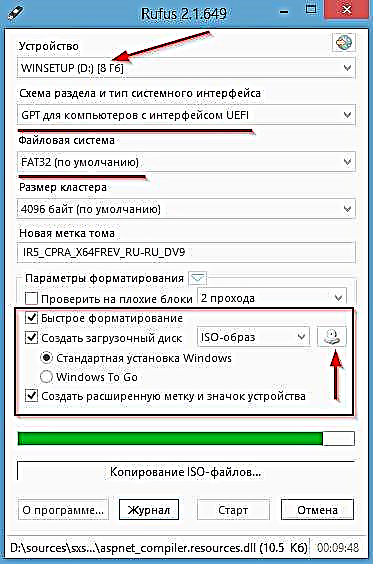Habari.
Kwa kuwa kusanikisha Windows katika hali ya UEFI ni tofauti na mchakato wa kawaida wa ufungaji, niliamua "kuchora" maagizo haya ya hatua kwa hatua ...
Kwa njia, habari kutoka kwa kifungu hiyo itakuwa muhimu kwa Windows 8, 8.1, 10.
1) Ni nini kinachohitajika kwa ufungaji:
- Picha ya asili ya ISO ya Windows 8 (64bits);
- gari la flash (angalau 4 GB);
- Huduma ya Rufus (Ya. Tovuti: //rufus.akeo.ie/; moja ya huduma bora za kuunda anatoa za gari za bootable);
- Diski ngumu ngumu bila kizigeu (ikiwa kuna habari kwenye diski, basi hiyo na sehemu zake zinaweza kufutwa wakati wa mchakato wa usanikishaji. Ukweli ni kwamba usanikishaji hauwezi kufanywa kwenye diski na markup ya MBR (ambayo ilikuwa hapo awali), na kubadili njia mpya ya GPT. muundo ni muhimu *).
* - Angalau kwa sasa, nini kitatokea baada ya - sijui. Kwa hali yoyote, hatari ya upotezaji wa habari wakati wa operesheni kama hiyo ni kubwa kabisa. Kwa kweli, hii sio uingizwaji wa markup, lakini muundo wa diski katika GPT.
2) Kuunda kiendesha cha kuendesha gari kwa Windows 8 (UEFI, ona. Mtini. 1):
- endesha matumizi ya Rufus chini ya msimamizi (kwa mfano, kwenye kielelezo bonyeza tu kwenye faili inayoweza kutekelezwa na kitufe cha haki cha panya na uchague chaguo sahihi katika menyu ya muktadha);
- kisha ingiza gari la USB flash ndani ya bandari ya USB na uainishe kwenye utumizi wa Rufus;
- basi unahitaji kutaja picha ya ISO na Windows 8, ambayo itarekodiwa kwenye gari la USB flash;
- weka mpango wa kuhesabu na aina ya interface ya mfumo: GPT kwa kompyuta zilizo na UEFI;
- mfumo wa faili: FAT32;
- mipangilio mingine inaweza kushoto na chaguo-msingi (ona. Mtini. 1) na bonyeza kitufe cha "Anza".
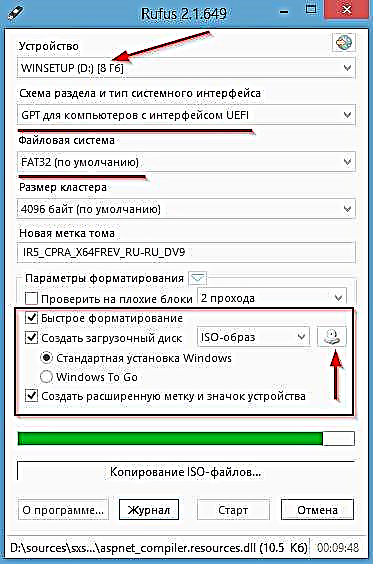
Mtini. 1. Kuanzisha Rufus
Unaweza kuona maelezo zaidi juu ya kuunda kiendeshi cha gari kinachoweza kuzunguka katika makala hii: //pcpro100.info/kak-sozdat-zagruzochnuyu-uefi-fleshku/
3) Usanidi wa BIOS kwa boot kutoka gari la flash
Ili kutoa majina yasiyofurika ya "vifungo" ambavyo vinahitaji kushinikizwa katika toleo fulani la BIOS sio kweli (kuna kadhaa, ikiwa sio mamia ya tofauti). Lakini zote zinafanana, spelling ya mipangilio inaweza kutofautiana kidogo, lakini kanuni ni sawa kila mahali: kwenye BIOS unahitaji kutaja kifaa cha boot na uhifadhi mipangilio ya usanidi zaidi.
Katika mfano hapa chini, nitaonyesha jinsi ya kutengeneza mipangilio ya kupeana kiunzi kutoka kwa gari la USB flash kwenye Laptop ya Inspirion ya Dell (ona Kielelezo 2, Mchoro 3):
- ingiza kiendesha gari cha USB flash kinachoweza kushikwa kwenye bandari ya USB;
- fanya upya kompyuta ndogo ya kompyuta (kompyuta) na uende kwenye mipangilio ya BIOS - kitufe cha F2 (funguo kutoka kwa watengenezaji tofauti zinaweza kuwa tofauti, zaidi juu ya hii hapa: //pcpro100.info/kak-voyti-v-bios-klavishi-vhoda/);
- kwenye BIOS, unahitaji kufungua sehemu ya BOOT (boot);
- kuwezesha hali ya UEFI (Chaguo cha orodha ya Boot);
- Boot Salama - weka dhamana [Imewashwa] (imewashwa);
- Chaguo la Boot # 1 - chagua kiendesha gari cha USB cha bootable (kwa njia, inapaswa kuonyeshwa, kwa mfano wangu "UEFI: KingstonDataTraveler ...");
- baada ya mipangilio, unahitaji kwenda kwenye Sehemu ya Kutoka na uhifadhi mipangilio, kisha uanze tena kompyuta ndogo ndogo (tazama. Mtini. 3).

Mtini. 2. Usanidi wa BIOS - UEFI Imewashwa

Mtini. 3. Kuokoa mipangilio katika BIOS
4) Weka Windows 8 katika hali ya UEFI
Ikiwa BIOS imeundwa kwa usahihi na kila kitu ni sawa na gari la USB flash, basi baada ya kuanza tena kompyuta, ufungaji wa Windows unapaswa kuanza. Kawaida, nembo ya Windows 8 inaonekana kwanza kwenye msingi mweusi, halafu dirisha la kwanza ni chaguo la lugha.
Weka lugha na bonyeza kitufe ijayo ...

Mtini. 4. Uchaguzi wa lugha
Katika hatua inayofuata, Windows inatoa chaguo la hatua mbili: kurejesha mfumo wa zamani au kusanikisha mpya (chagua chaguo la pili).

Mtini. 5. Weka au sasisha
Ifuatayo, unapewa chaguo la aina 2 za usanidi: chagua chaguo la pili - "Forodha: kusanikisha tu Windows kwa watumiaji wa hali ya juu."

Mtini. 6. Aina ya ufungaji
Hatua inayofuata ni moja ya muhimu zaidi: mpangilio wa diski! Kwa kuwa katika kesi yangu diski ilikuwa tupu - nilichagua eneo lisilotengwa na kubonyeza ...
Kwa upande wako, unaweza kulazimika kupanga diski (umbizo linafuta data yote kutoka kwake!). Kwa hali yoyote, ikiwa diski yako iliyo na markup ya MBR - Windows itatoa kosa: usanikishaji zaidi hauwezekani hadi mpangilio ufanyike katika GPT ...

Mtini. 7. Kugawanya gari ngumu
Kweli baada ya hii, usanidi wa Windows huanza - kilichobaki ni kungojea hadi kompyuta itakapoanza tena. Wakati wa usanidi unaweza kutofautiana sana: inategemea sifa za PC yako, toleo la Windows unalosanikisha, nk.

Mtini. 8. Kufunga Windows 8
Baada ya kuanza upya, kisakinishi kitakusaidia kuchagua rangi na upe jina kwa kompyuta.
Kama rangi - hii ni kwa ladha yako, juu ya jina la kompyuta - nitatoa ushauri mmoja: piga simu barua za Kilatini za PC (usitumie herufi za Kirusi *).
* - Wakati mwingine, ikiwa kuna shida na usimbuaji, badala ya herufi za Kirusi, "ngozi" itaonyeshwa ...

Mtini. 9. Ubinafsishaji
Kwenye dirisha la vigezo, unaweza bonyeza tu kitufe cha "Tumia vigezo vya kawaida" (kwa kanuni, mipangilio yote inaweza kufanywa moja kwa moja kwenye Windows).

Mtini. 10. Viwanja
Ifuatayo, unaamuliwa kuanzisha akaunti (watumiaji watakaofanya kazi kwenye kompyuta).
Kwa maoni yangu ni bora kutumia akaunti ya ndani (angalau kwa sasa ... ) Kweli, bonyeza kwenye kitufe cha jina moja.
Kwa habari zaidi juu ya kufanya kazi na akaunti, angalia nakala hii: //pcpro100.info/kak-otklyuchit-ili-pomenyat-parol-uchetnoy-zapisi-windows-8/

Mtini. 11. Akaunti (kuingia)
Kisha unahitaji kutaja jina na nywila kwa akaunti ya msimamizi. Ikiwa hauitaji nywila, acha shamba likiwa wazi.
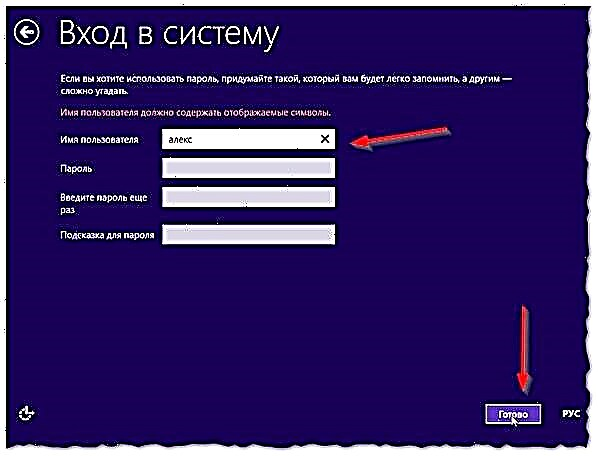
Mtini. 12. Jina la akaunti na nywila
Kwa hili, usanikishaji uko karibu kabisa - katika dakika chache, Windows itakamilisha mipangilio na kukuwasilisha kwa desktop kwa kazi zaidi ...

Mtini. 13. Ufungaji kamili ...
Baada ya usanikishaji, kawaida huanza kusanidi na kusasisha madereva, kwa hivyo napendekeza mipango bora ya kuisasisha: //pcpro100.info/obnovleniya-drayverov/
Hiyo ndiyo, usanidi wote uliofanikiwa ...